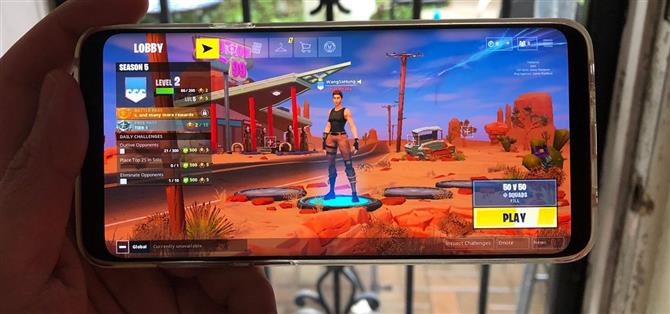Долгожданное прибытие Fortnite на Android усилило волнение среди геймеров, которые устанавливают бета-версию в поразительных номерах. Однако, несмотря на то, что у него так много устройств среднего и бюджетного уровня, работающих под управлением Android, важно оставаться на вершине производительности вашего устройства, чтобы обеспечить плавный и непрерывный игровой процесс.
В то время как это особенно справедливо для не-флагманских устройств Android, в частности, даже флагманы могут использовать повышение производительности, чтобы минимизировать икоты и дать вам дополнительное преимущество при конкуренции против противников. Из-за этого мы собрали несколько советов, чтобы ваш телефон не отставал от вас, когда вы играете с другими игроками во время игры в Fortnite.
- Не пропустите: получите Fortnite Battle Royale на почти любом Android-устройстве
1. Включить режим полета Использовать только Wi-Fi
Если вы хотите стабильный геймплей с Fortnite, вам понадобится стабильное интернет-соединение. Мобильные данные могут быть пятнистыми, поэтому лучше всего оставаться на Wi-Fi во время игры, если у вас есть быстрая домашняя интернет-связь. Если вы это сделаете, мы также рекомендуем включить режим полета через Quick Settings или приложение Settings, чтобы полностью отключить мобильные данные — вы можете включить Wi-Fi после включения режима полета, и он будет служить вашим единственным подключением.
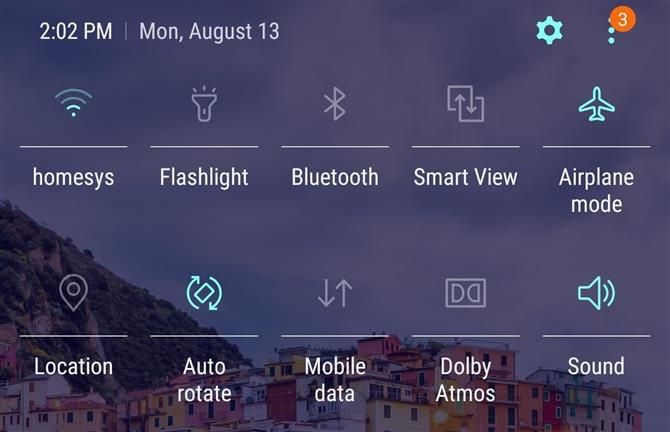
2. Храните приложения в автоматическом обновлении.
По умолчанию ваше Android-устройство настроено на автоматическое обновление установленных приложений при подключении к Wi-Fi, что может серьезно повредить ваше устройство, поскольку оно загружается с нежелательными обновлениями приложений во время игры в Fortnite. Чтобы предотвратить эту потенциальную головную боль, откройте приложение Play Store и нажмите кнопку меню гамбургера или проведите пальцем по левому краю экрана.
Выберите «Настройки» в боковом меню и нажмите «Автоматическое обновление приложений» на следующей странице. В появившемся всплывающем окне нажмите «Не обновлять приложения», а затем выйдите из Google Play. С этого момента приложения больше не будут обновляться автоматически, оставляя больше ресурсов, чтобы сосредоточиться на игре Fortnite.
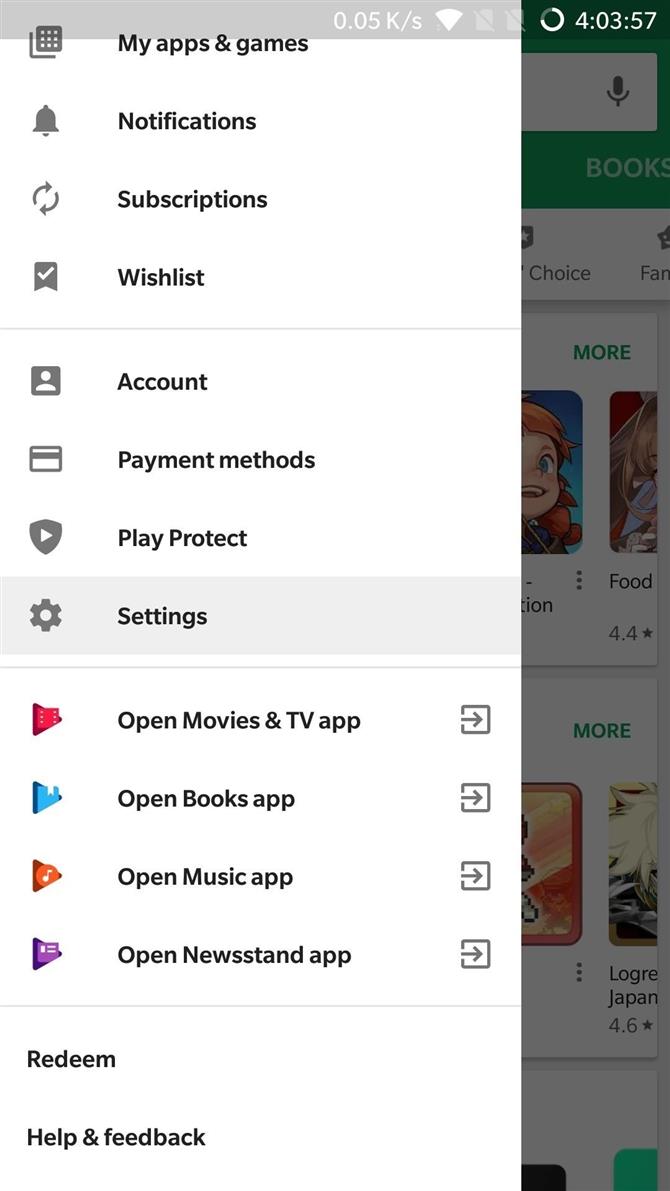
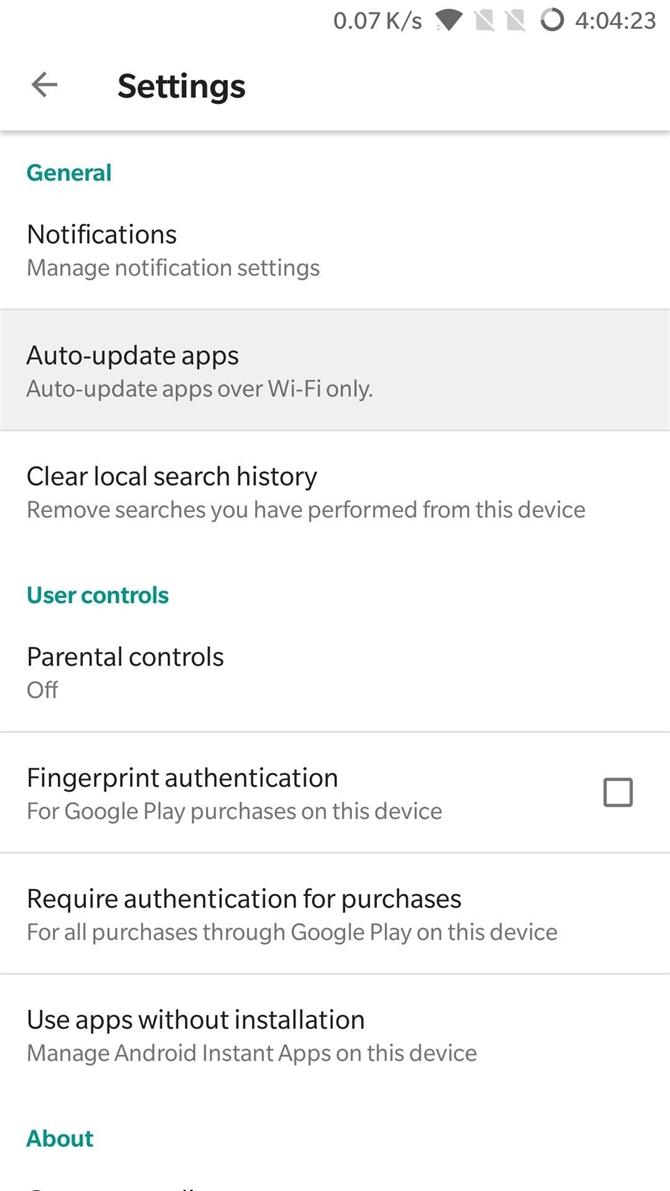
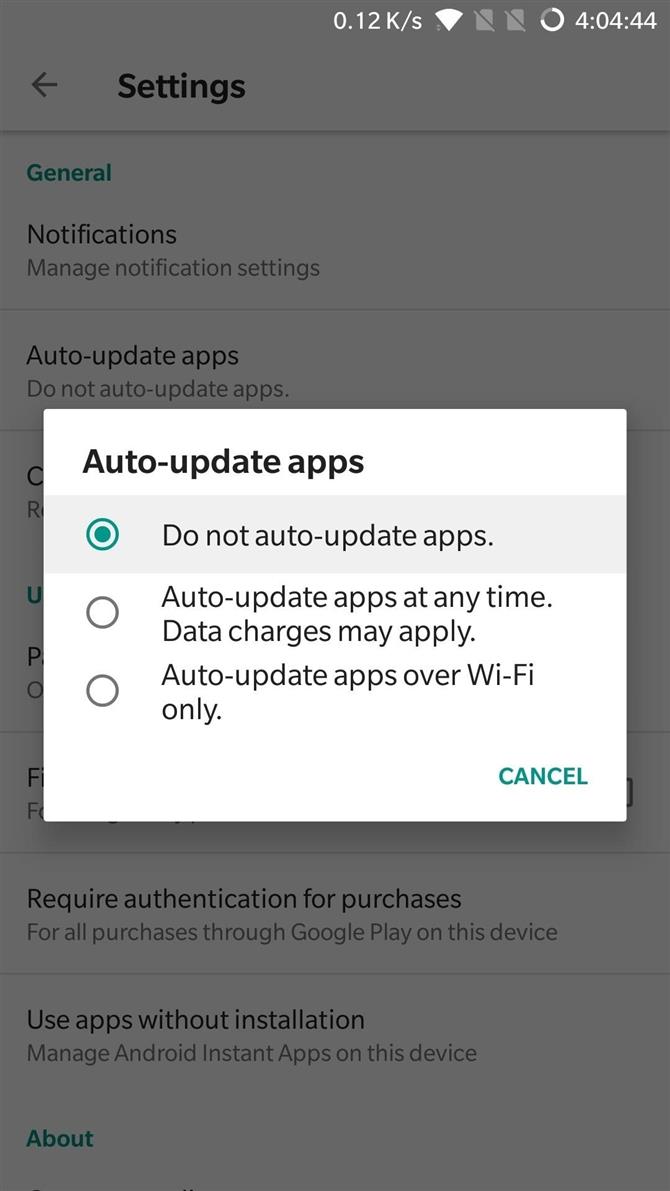
3. Включите игровой режим (Samsung, Razer, OnePlus, Huawei, Sony)
Если у вас есть новые Galaxy, Razer, OnePlus, Huawei или Sony, вы можете оптимизировать производительность своего телефона для игр. Каждый из этих устройств предлагает игровой режим, который позволяет повысить производительность в Fortnite. Поскольку Samsung является самым большим OEM-производителем смартфонов, я покажу вам, как он работает на устройствах Galaxy.
Для начала перейдите к настройкам и перейдите к разделу «Обслуживание устройства». Затем нажмите «Режим исполнения» и установите его в «Игра». Это определенно стоит включить переключатель рядом с «Game Launcher», прежде чем вы нажмете «Применить» здесь.
В режиме игры используйте приложение Game Launcher, чтобы открыть Fortnite, и вы увидите новую кнопку в левой части панели навигации. Нажатие этой кнопки открывает меню, из которого вы можете получить доступ к таким параметрам, как возможность записи вашего экрана во время игры в Fortnite, в дополнение к отключению предупреждений (кроме входящих телефонных звонков), чтобы помочь вам больше сосредоточиться на игровом процессе.
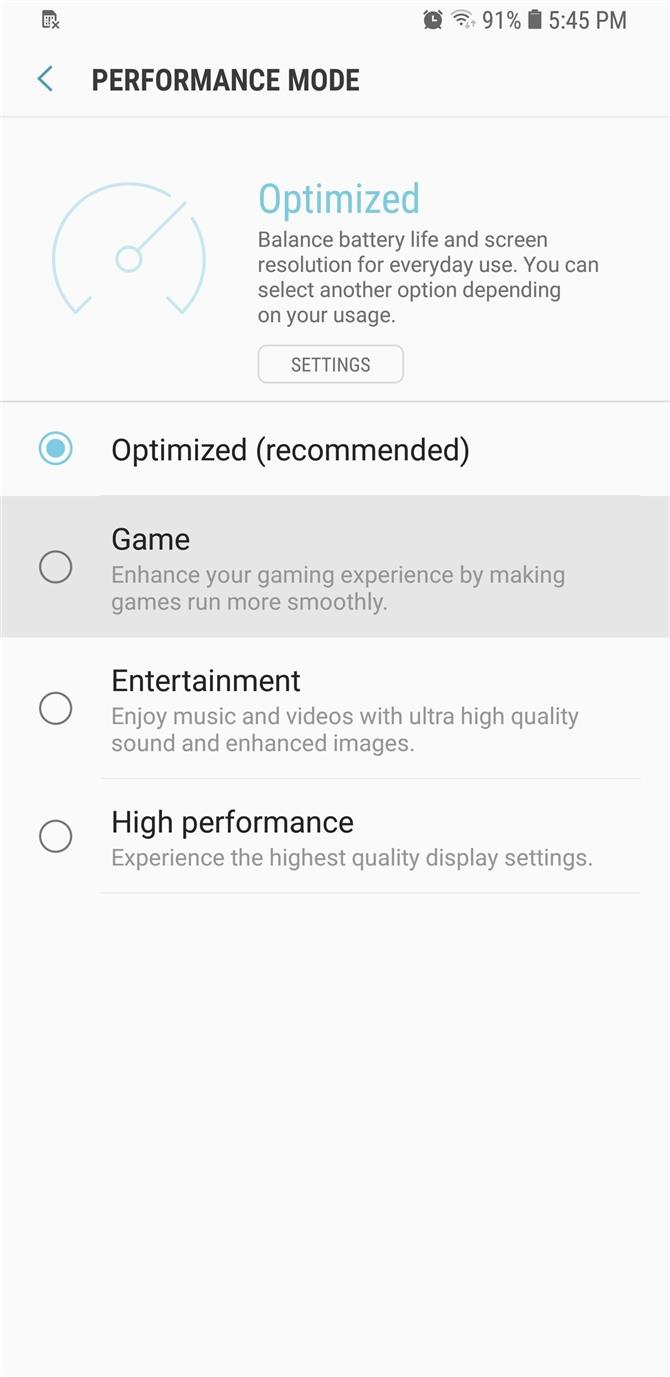
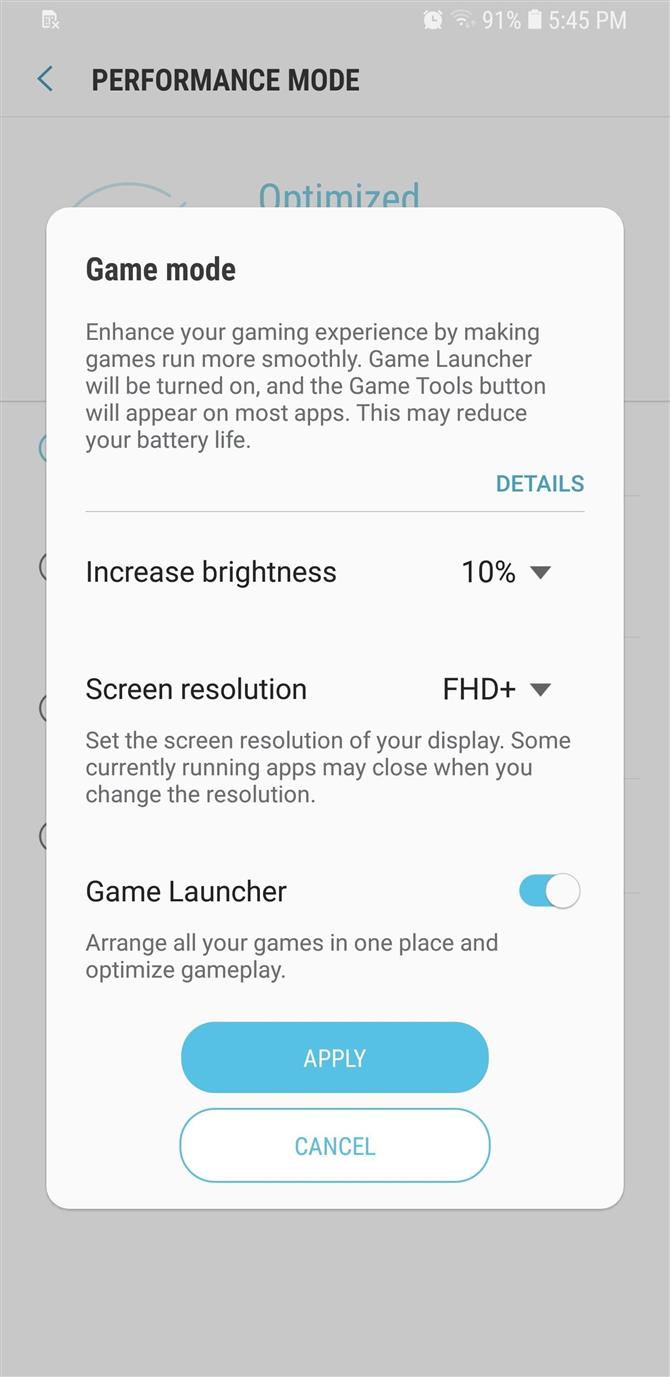
Как я уже упоминал, игровой режим не ограничивается только устройствами Galaxy, так как небольшие вариации одной и той же функции можно найти на других телефонах, таких как Razer Phone. Конкретные настройки будут меняться, но суть одна и та же. Например, режим игры OnePlus 5 более упрощен и позволяет настраивать аналогичные настройки, как указано выше, минус скриншоты и запись на экране.
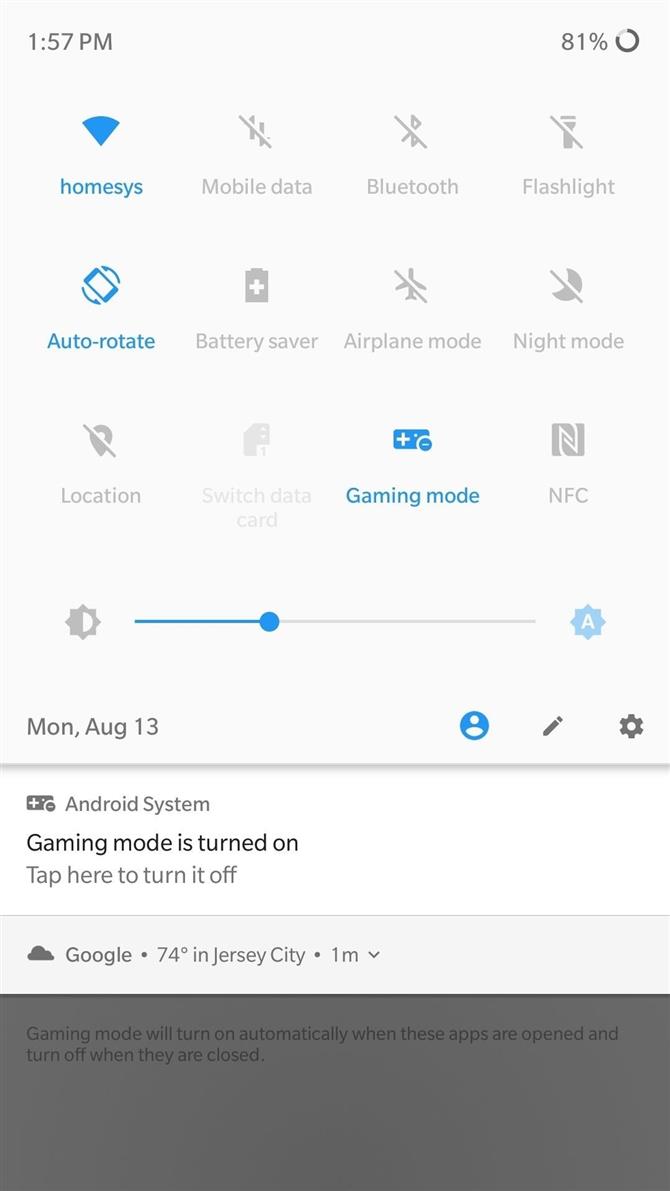
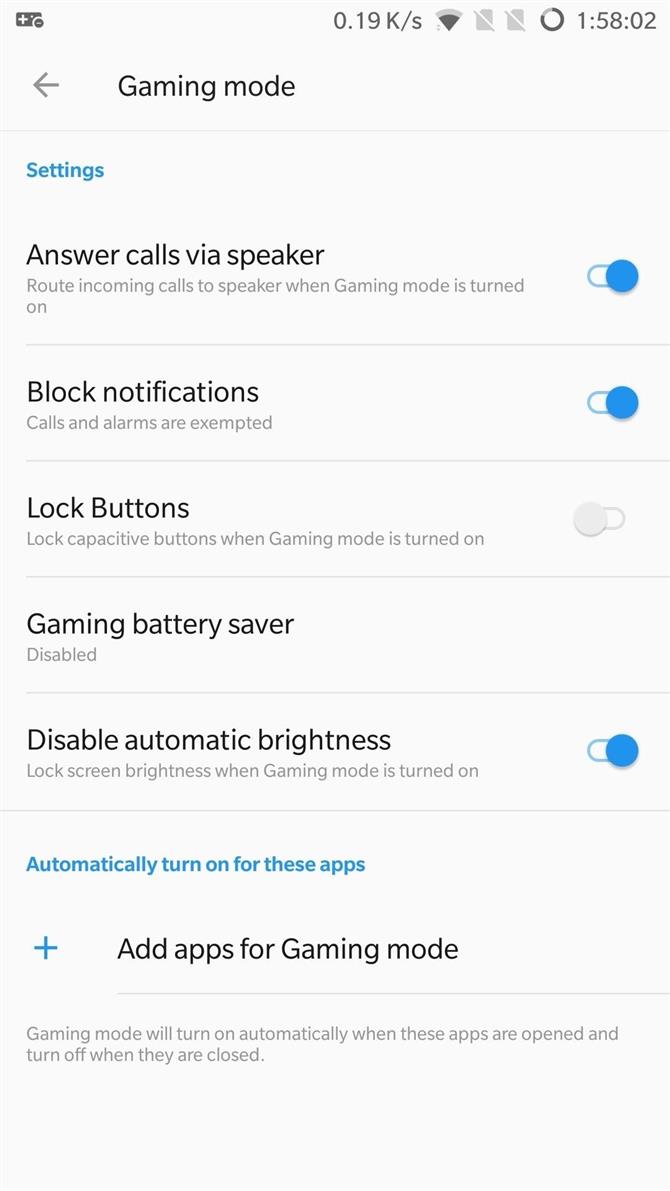 Игровой режим для телефонов OnePlus можно получить через длинное нажатие на панели быстрого настройки.
Игровой режим для телефонов OnePlus можно получить через длинное нажатие на панели быстрого настройки.
- Не пропустите: 4 лучших телефона для игр
4. Включите Force 4x MSAA
Если вы чувствуете, что графика в Fortnite не соответствует нюханию, вы можете включить скрытый параметр под названием 4x MSAA (сглаживание с несколькими примерами). По сути, настройка заставляет игру отображать с разрешением, которое в четыре раза больше размера дисплея, а затем сжимается, чтобы заполнить любые зубчатые линии для существенно более резкой графики.
Чтобы попробовать, откройте скрытое меню «Параметры разработчика», затем откройте его из «Настройки». Прокрутите вниз до тех пор, пока вы не дойдете до раздела «Аппаратное ускорение», затем включите переключатель рядом с «Включить 4x MSAA».
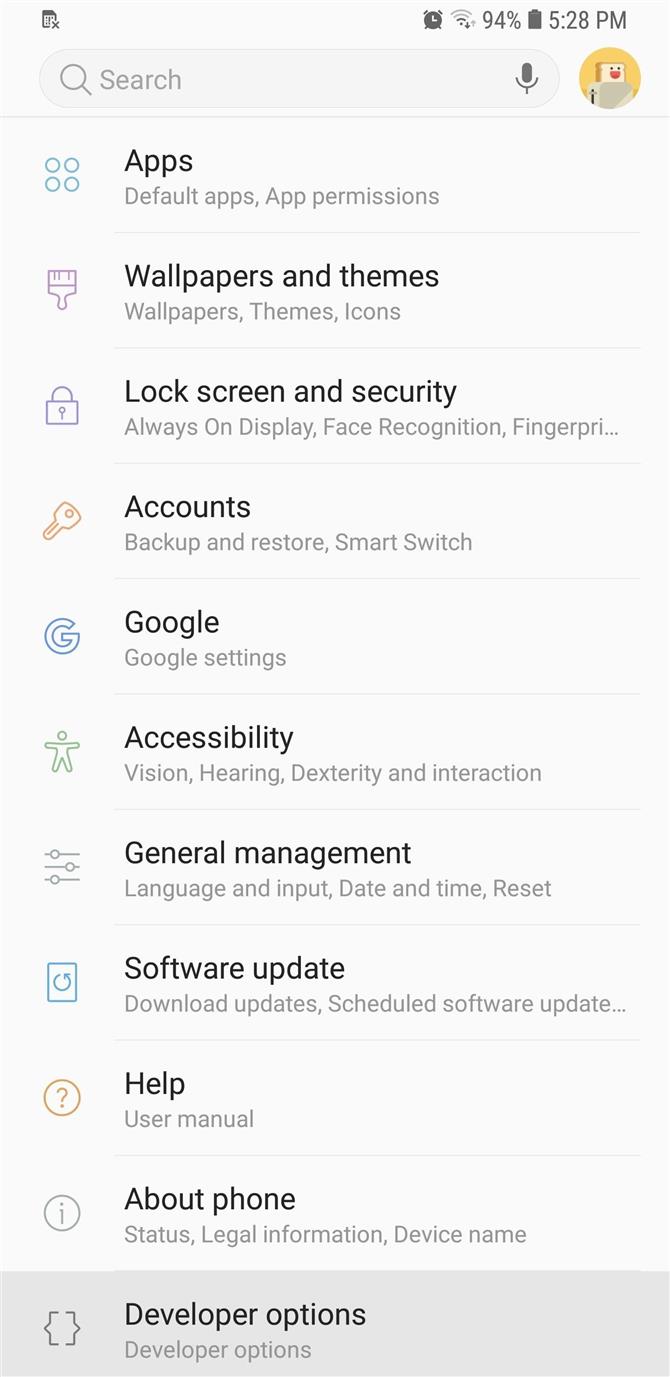
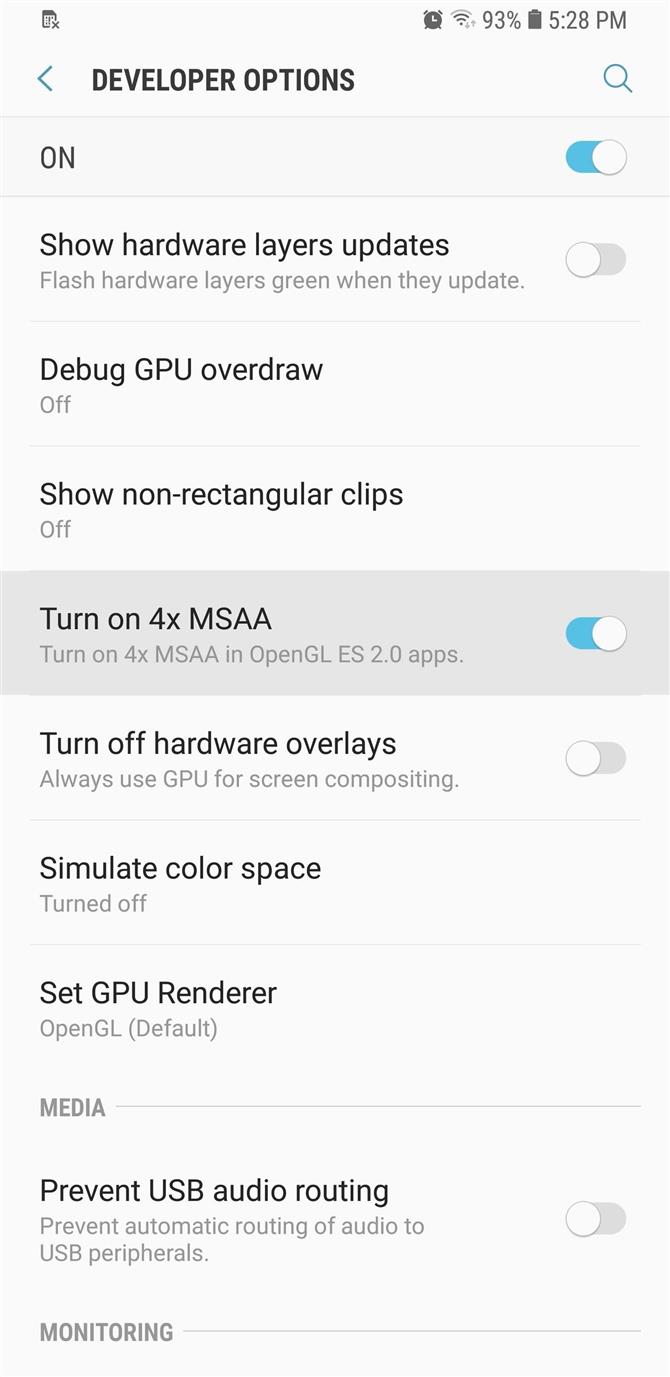
Стоит отметить, что, хотя эта настройка повышает производительность вашей игры, она может быстрее разряжать аккумулятор вашего телефона, поэтому имейте это в виду. Кроме того, не забудьте отключить «Отладка USB» в настройках разработчика, поскольку включение этого параметра не позволит вам вводить какие-либо совпадения.
5. Сохранять фоновые процессы на минимальном уровне.
Помимо Force 4x MSAA, есть другие настройки, которые вы можете настроить в настройках разработчика, чтобы обеспечить максимальное распределение ресурсов вашего устройства в Fortnite. Не выполняйте действия и префикс фонового процесса — это настройки, которые существенно ограничивают фоновые процессы, но в разной степени.
Включение «Не выполняйте действия», с одной стороны, полностью закрывает любые приложения, которые не используются, что гарантирует, что ваш телефон сможет передать всю свою RAM в Fortnite. К сожалению, это делает многозадачность невозможной, так как она мгновенно убьет игру, как только вы ее покинете.
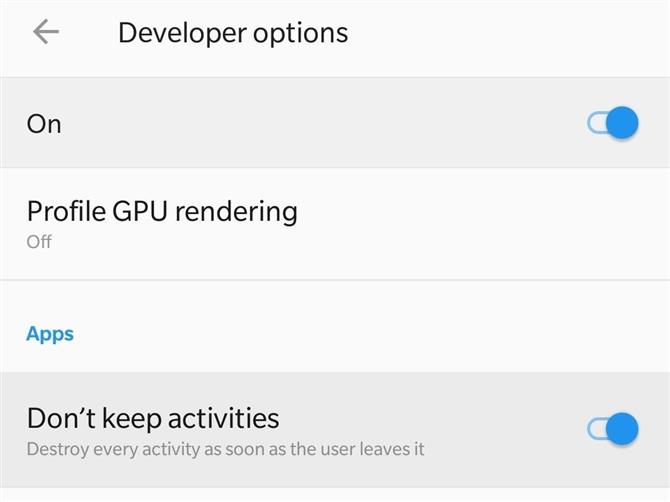
С другой стороны, выбор «Фоновый предел процесса» позволяет выбрать, сколько процессов может выполняться в фоновом режиме. Например, выбор «Нет фоновых процессов» предотвратит запуск каких-либо последних приложений в фоновом режиме, позволяя приложениям, которые полагаются на фоновые процессы, такие как приложения электронной почты и календаря, синхронизировать и отправлять вам предупреждения, как обычно.
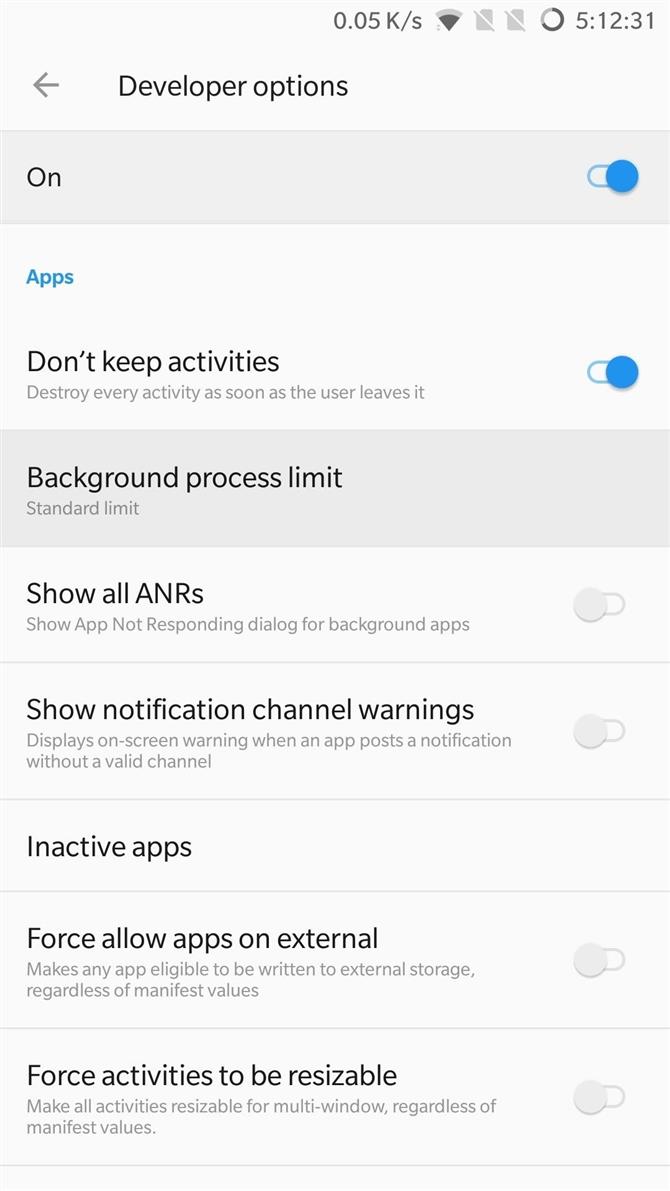
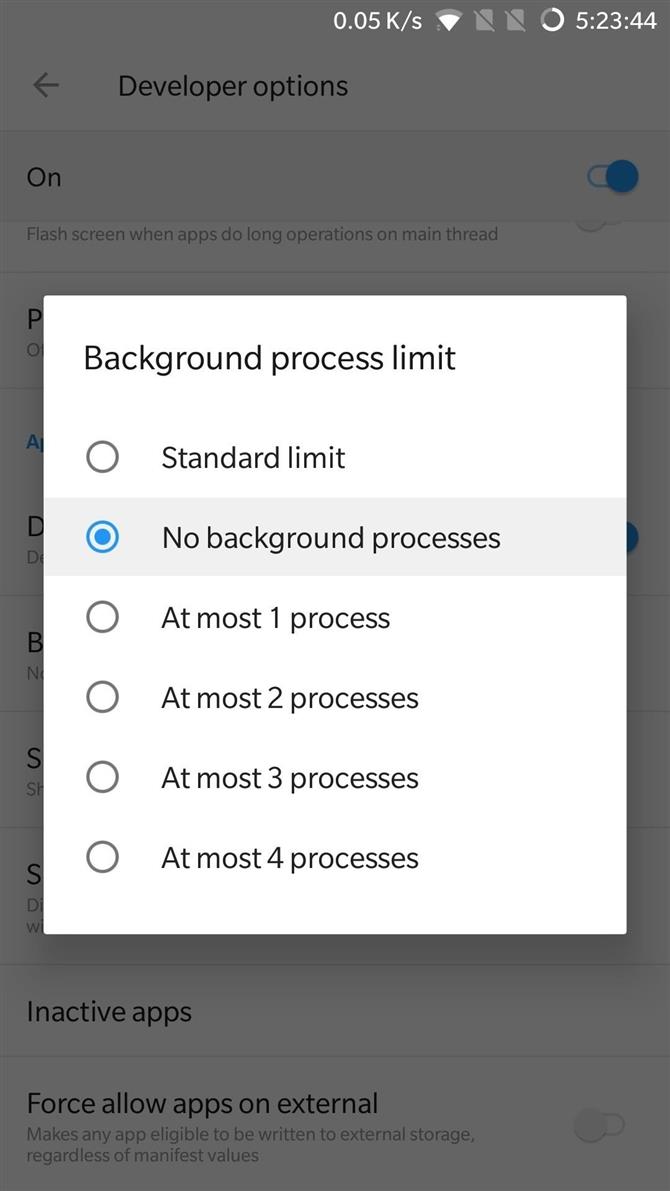
Популярные игры, такие как Fortnite, продолжают расширять границы возможностей смартфонов, и компании отвечают на вызов с помощью более совершенных устройств, предназначенных для решения стрессов, связанных с играми, для обеспечения игровых консолей. Основными примерами этого являются телефон Razer с частотой обновления 120 Гц и Galaxy Note 9, который оснащен улучшенной системой охлаждения и батареей 4000 мАч.
К счастью, вам не нужно иметь новейший игровой телефон, чтобы наслаждаться Fortnite в полном объеме — просто используйте привычку использовать некоторые или все эти советы, прежде чем погрузиться в игру. Какой из этих советов сделал наибольшую разницу в вашем игровом процессе? Как всегда, оставьте комментарий ниже, чтобы сообщить нам, что вы думаете, или предложить любые другие советы, которые у вас могут быть.